Chữ ký số là một trong những công cụ điện tử có vai trò quan trọng trong thời đại số hiện nay với chức năng hỗ trợ kê khai, nộp tờ khai và nộp thuế điện tử. Thường chúng ta sẽ hiểu chữ ký số và chữ ký điện tử là một. Tuy nhiên không hẳn là vậy bởi khái niệm chữ ký điện tử rất rộng và chữ ký số chỉ là một loại phổ biến trong chữ ký điện tử. Ngoài ra còn khá nhiều vai trò khác của chữ ký số mà bạn có thể tìm hiểu. Chữ ký số VGCA là gì? Những khái niệm liên quan đến chữ ký số là những khái niệm nào? Hãy cùng theo dõi bài viết dưới đây về chữ ký số mà ACC chia sẻ để biết thêm thông tin chi tiết về khái niệm này.

chữ ký số vgca
1. Chữ ký số là gì?
Chữ ký số, chữ ký điện tử hay còn gọi là token được xem như con dấu điện tử, dùng để hỗ trợ doanh nghiệp trong các hoạt động như nộp thuế trực tuyến, giao dịch ngân hàng điện tử, kê khai hải quan điện tử, cổng thông tin quốc gia, kê khai bảo hiểm xã hội điện tử, ký hợp đồng với đối tác trực tuyến… mà không cần phải thực hiện các giấy tờ, thủ tục rườm rà như phương pháp truyền thống.
Với ưu điểm tạo điều kiện thuận lợi trong việc trao đổi dữ liệu, tối ưu thời gian, chi phí cũng như đảm bảo giá trị pháp lý mà chữ ký số đang dần trở nên quen thuộc hơn với các doanh nghiệp.
2. Nguyên nhân lỗi không tìm thấy chữ ký số hoặc chữ ký số không hợp lệ
Có nhiều nguyên nhân dẫn đến người nộp thuế gặp tình huống lỗi chữ ký số không hợp lệ hoặc không tìm được chữ ký số trong quá trình kê khai và nộp thuế điện tử, cụ thể các nguyên nhân dẫn đến lỗi như:
Trường hợp 1: USB Token EFY bạn cắm không đúng của công ty mà bạn đang thực hiện kê khai hoặc cắm USB Token của công ty nhưng đăng nhập tài khoản nộp thuế của công ty khác.
=> Trong trường hợp này bạn cần kiểm tra lại xem đã cắm USB Token đúng công ty chưa hoặc đẵ đăng nhập đúng tài khoản nộp thuế chưa. Để tránh trường hợp gặp phải lần sau, bạn nên ghi chú hoặc đánh dấu riêng để nhận biết các công ty ra vỏ Token.
Trường hợp 2: Khi USB Token của bạn đã sử dụng lâu, thì sẽ rất dễ dẫn đến tình trạng Driver của chữ ký số bị lỗi trong quá trình sử dụng.
=> Đối với trường hợp các loại USB có sẵn driver trong USB bạn làm như sau:
- Mở My Computer, người dùng tìm ổ đĩa chữ ký số (thường có logo và tên nhà cung cấp chữ ký số)
- Tìm file setup.exe, click chuột mở file rồi click Install.
+ Nếu máy bạn đã cài driver Token và bị lỗi, bạn cần gỡ file và cài lại. Với một số máy tính bị lỗi nhưng không thể gỡ được driver cũ, người dùng cần sử dụng Unlocker để xóa thư mục cài đặt, sau đó copy thư mục cài đặt trên máy tính khác paste vào máy của người dùng, sau đó gỡ Driver cũ rồi cài lại.
+ Với các loại USB không có sẵn driver bên trong người dùng cần lên website của nhà cung cấp để download về rồi sau đó tiến hành cài vào máy.
Trường hợp 3: Nhập sai mã pin
=> Kiểm tra lại xem bạn có gõ nhầm mã pin ko, có đang bật Caps Lock và gõ tiếng Việt không, nếu có thì tắt đi. Hầu hết USB Token chỉ cho phép gõ sai mã pin một số lần nhất định (khoảng 5 lần). Nếu sai quá số lần quy định bạn phải liên hệ nhà cung cấp chữ ký số để được mở khóa hoặc có thể tự lấy lại mật khẩu Token tại nhà
Trường hợp 4: Số serial trên USB Token không trùng khớp với số serial khai báo trên Tài khoản trang khai báo.
Trường hợp này có thể là do USB Token của bạn mới được khởi tạo hoặc gia hạn, khi có sự tác động vào thông tin trong thiết bị USB Token sẽ tự động cập nhật dãy serial mới nhằm đảm bảo bảo mật đề phòng trường hợp chữ ký số bị người lạ lấy được mật khẩu.
=> Thay đổi Serial của USB Token trên trang thuế
3. Hướng dẫn cài đặt chữ ký số sử dụng trên Phần mềm Hệ thống quản lý văn bản và điều hành
1. Tải bộ cài tương thích với Hệ điều hành
- Bước 1. Xem máy tính hiện đang dùng được cài đặt hệ điều hành bao nhiêu bit thì tải bộ cài tương ứng về để cài. Click chuột phải vào biểu tượng This PC chọn Properties.
 |
- Bước 2: Một cửa sổ xuất hiện. Để xác định máy tính dùng phiên bản nào (32 bit hoặc 64 bit), người sử dụng xem tại mục System type (như trong hình là phiên bản 64-bit)
 |
2. Truy cập vào trang: https://ca.gov.vn/tai-phan-mem- Tải bộ cài đặt vgca-sign-web;
- Tải bộ cài Driver tương ứng với hệ điều hành windows (x32 hoặc x64).
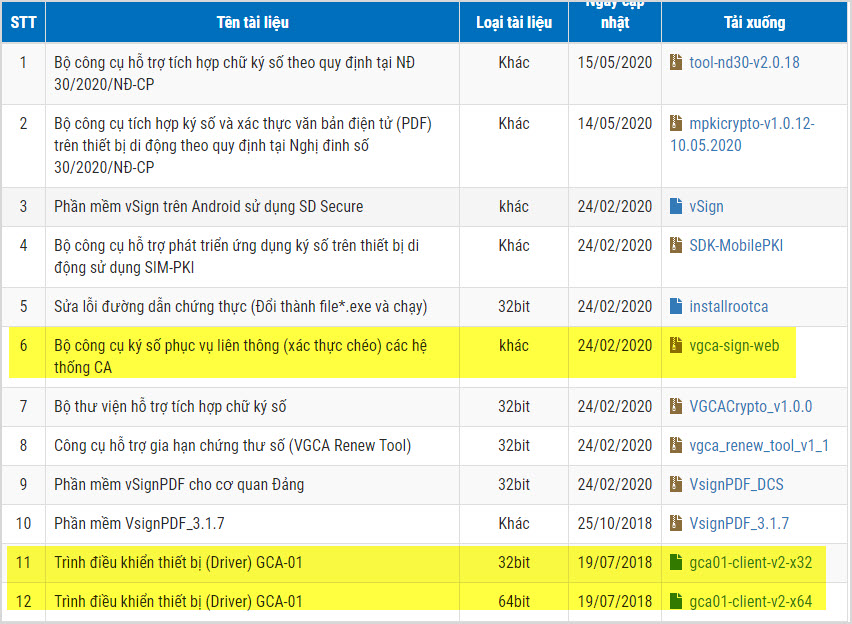 |
3. Cài đặt trình điều khiển Chữ ký số (eToken Driver)
- Bước 1: Chạy tệp gca01-client-v2-x64-8.3, như hình bên dưới
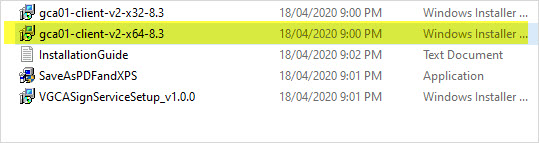 |
- Bước 2: Các bước tiếp theo ta nhấn và chọn các nút theo hình dưới cho đến khi hoàn thành và xuất hiện biểu tượng chữ .jpg) mầu đỏ như hình bên dưới tại thanh Taskbar phía góc dưới phải màn hình là hoàn thành.
mầu đỏ như hình bên dưới tại thanh Taskbar phía góc dưới phải màn hình là hoàn thành.
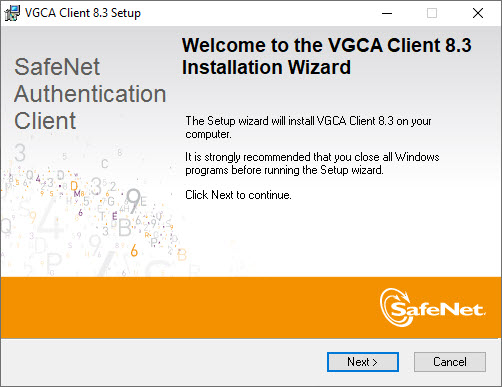 |
 |
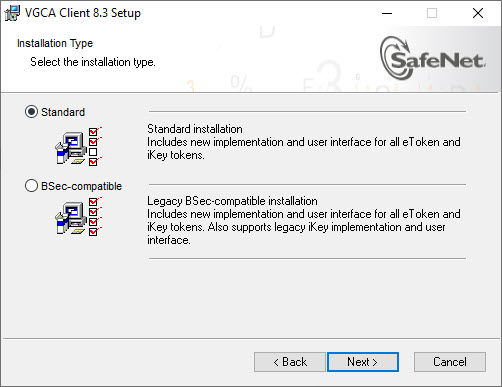 |
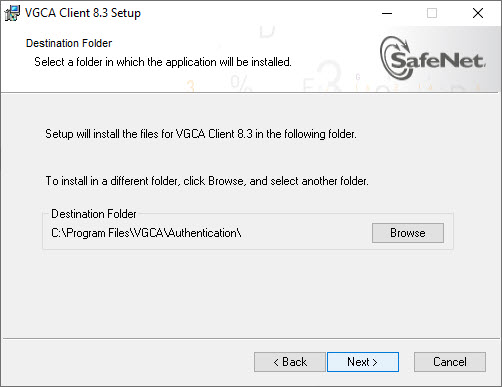 |
 |
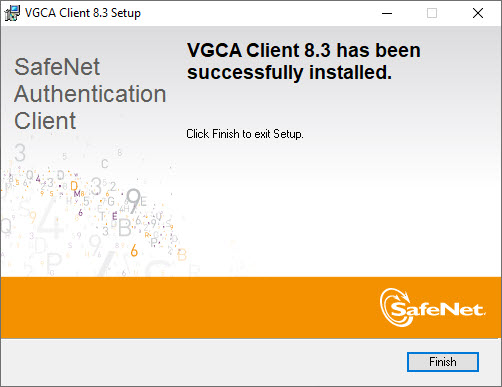 |
 |
4. Giải nén bộ vgca-sign-web, chạy file VGCASignServiceSetup_v1.0.0
 |
Các bước tiếp theo ta nhấn các nút Next, Install đến khi hoàn thành và xuất hiện biểu tượng chữ V màu đỏ như hình bên dưới trên thanh Taskbar phía góc dưới phải màn hình là hoàn thành.
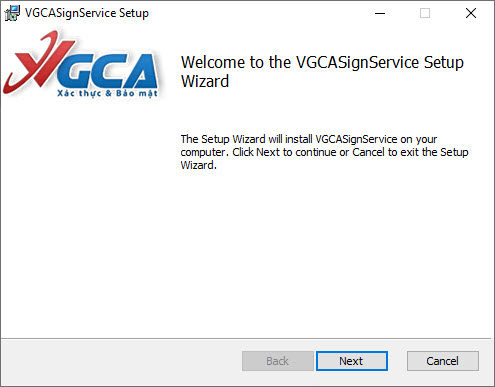 |
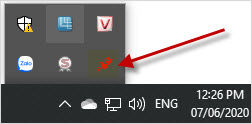 |
5. Cấu hình, thiết lập chữ ký số
Chuột phải vào biểu tượng chữ V đỏ nêu trên trên thanh Taskbar, chọn Cấu hình hệ thống và làm theo các hình bên dưới.
- Bước 1: Tại thẻ Kết nối mạng, tích chọn [Sử dụng máy chủ proxy], [Sử dụng cấu hình proxy mặc định], sau đó nhấn nút Lưu:
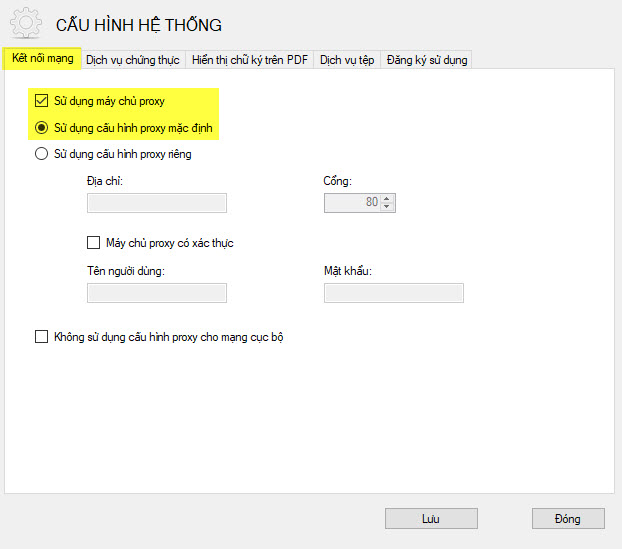 |
- Bước 2: Tại thẻ Dịch vụ chứng thực, tích chọn [Sử dụng dịch vụ cấp dấu thời gian (TSA)], tại phần địa chỉ gõ: http://ca.gov.vn/tsa (như hình), tích chọn [Sử dụng dịch vụ kiểm tra chứng thư số trực tuyến], sau đó nhấn nút Lưu:
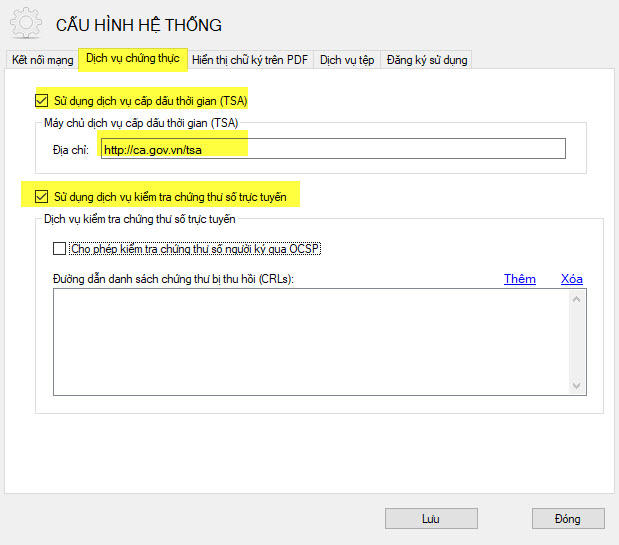 |
- Bước 3: Tại thẻ Hiển thị chữ ký trên PDF, chọn phần QUẢN LÝ MẪU CHỮ KÝ (như hình chọn Chữ ký cá nhân), nhập Tên mẫu chữ ký, chọn nội dung hiển thị chữ ký (có thể bao gồm cả Hình ảnh và thông tin hoặc chỉ gồm hình ảnh chữ ký hoặc chỉ hiển thị thông tin người ký (như hình chọn Hình ảnh và thay ảnh mặc định bằng ảnh chữ ký cá nhân - Lưu ý: Chụp, scan mẫu chữ ký và chỉnh sửa lưu thành file .png để khi ký số được đẹp và nếu chèn hình dấu cơ quan sẽ không bị che khuất). Có thể tích chọn [Mẫu chữ ký mặc định] để khi ký số sẽ mặc định sử dụng mẫu chữ ký này), sau đó nhấn nút Lưu:
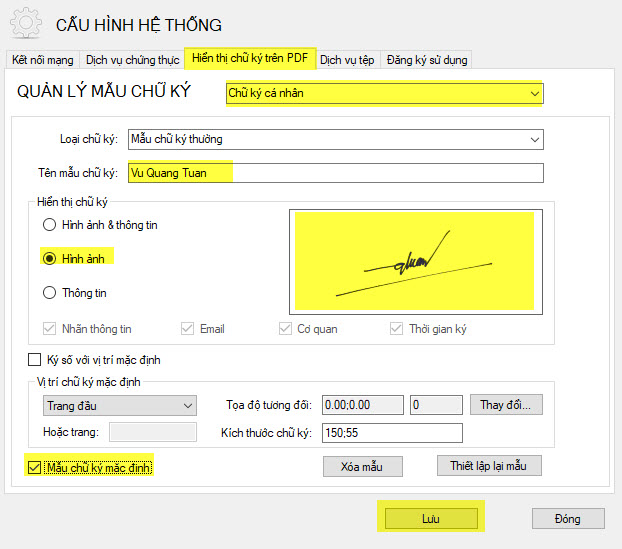 |
- Bước 4: Cắm USB chữ ký số vào máy tính và thực hiện đăng ký sử dụng. Chọn Thẻ Đăng ký sử dụng, nhấn nút Đăng ký sử dụng và đợi hệ thống xác nhận rồi nhấn nút Lưu.
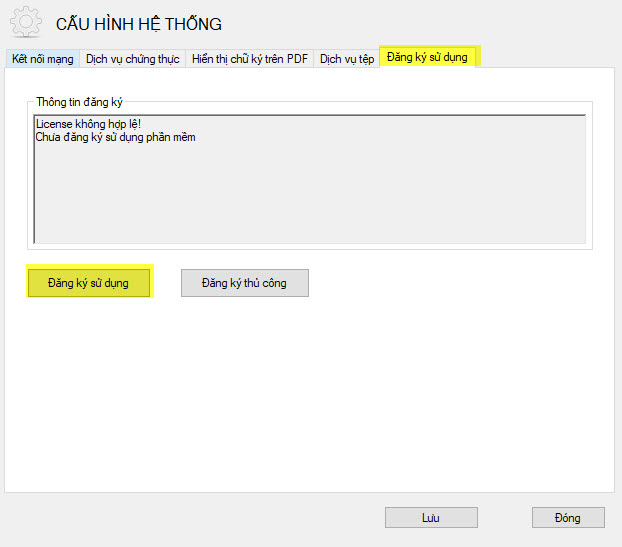 |
6. Ký số trên trình duyệt Chrome
- Bước 1: Mở trình duyệt Chrome. Nhập hoặc copy vào thanh địa chỉ chuỗi dưới đây và ấn Enter:
chrome://flags/#allow-insecure-localhost
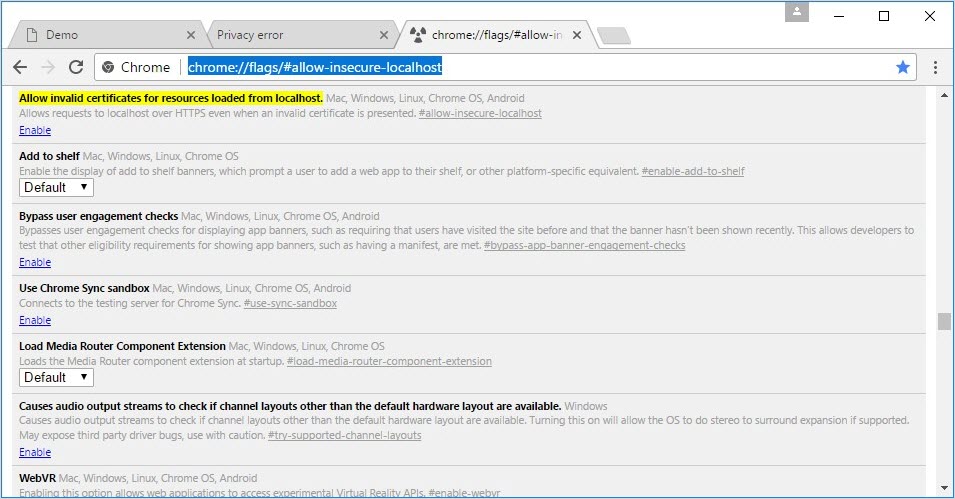 |
- Bước 2: Tìm mục “Allow invalid certificates for resources loaded from localhost.” được đánh dấu màu vàng trên hình, chọn Enable. Kết quả như sau:
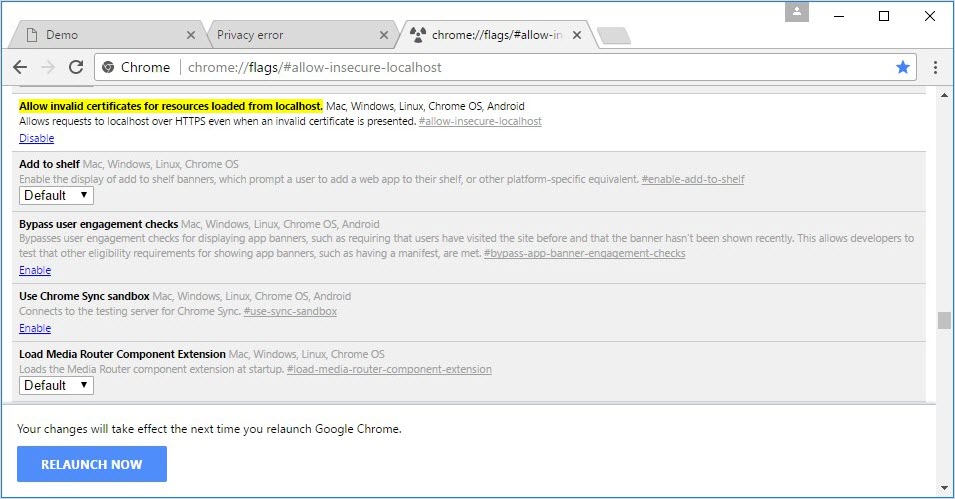 |
- Bước 3: Nhấn nút RELAUNH NOW ở phía cuối cửa sổ Chrome (như hình trên Bước 2) để khởi động lại trình duyệt.
Hy vọng bài viết trên đã cung cấp những thông tin chi tiết và cụ thể về chữ ký số vgca. Nếu có những câu hỏi hay thắc mắc liên quan đến các vấn đề pháp lý hãy liên hệ Công ty Luật ACC để được tư vấn và hỗ trợ. Chúng tôi luôn đồng hành pháp lý cùng bạn.
Nội dung bài viết:






Bình luận